当サイトには広告・プロモーションが含まれています。
当サイトでは、複数企業と提携し情報を提供する広告収益モデルで運営しています。 当サイトを経由しサービスや商品のお申込みが発生した場合、各企業から報酬を受け取る場合がございます。1回の簡単な設定だけで自動的・持続的に取引ができる自動注文システム
マネックス証券FX PLUSの「オートレール」は順張り型のリピート系注文。
初心者や忙しい方でも簡単に計画的な取引を始めることが可能。
とはいえ、FX初心者の中には
「マネックス証券のオートレールってどんな特徴があるの?」
「使い方や見方は?」
「オートレールを使用するうえで注意点は?」
など、疑問を持っている人も多いことでしょう。
そこで今回は、自動発注システムオートレールの特徴や使い方・見方、注意点などについて紹介しています。
この記事を読むことで、オートレールのことを把握でき、すぐに使用できるようになりますので参考にしてください。
オートレールとは
マネックス証券FX PLUSに搭載されているオートレールは、自動注文方式です。
オートレールは、想定の上昇相場では含み益を伸ばして利確し、レンジ相場では損切りと利確をバランスよく、下落相場においては損失を最低限に抑制する取引を自動でおこないます。
FXで継続的に安定した結果を出すために以下の3つが3つが自動実行される優れた取引ツールです。
- ルールに則り取引すること
- ストップロスを置くこと
- 証拠金管理を徹底すること
基本はトレール注文なので、実際のレートが上がればトレール値幅で追従し、実際のレートが下がった場合はトレール価格は固定されたままです。
取引画面
まずは、FX PLUSのオートレール取引画面の構成について見ていきましょう。
どのような画面構成になっているのか把握しておくことで、よりスムーズに利用・状況把握ができるようになります。
画面構成
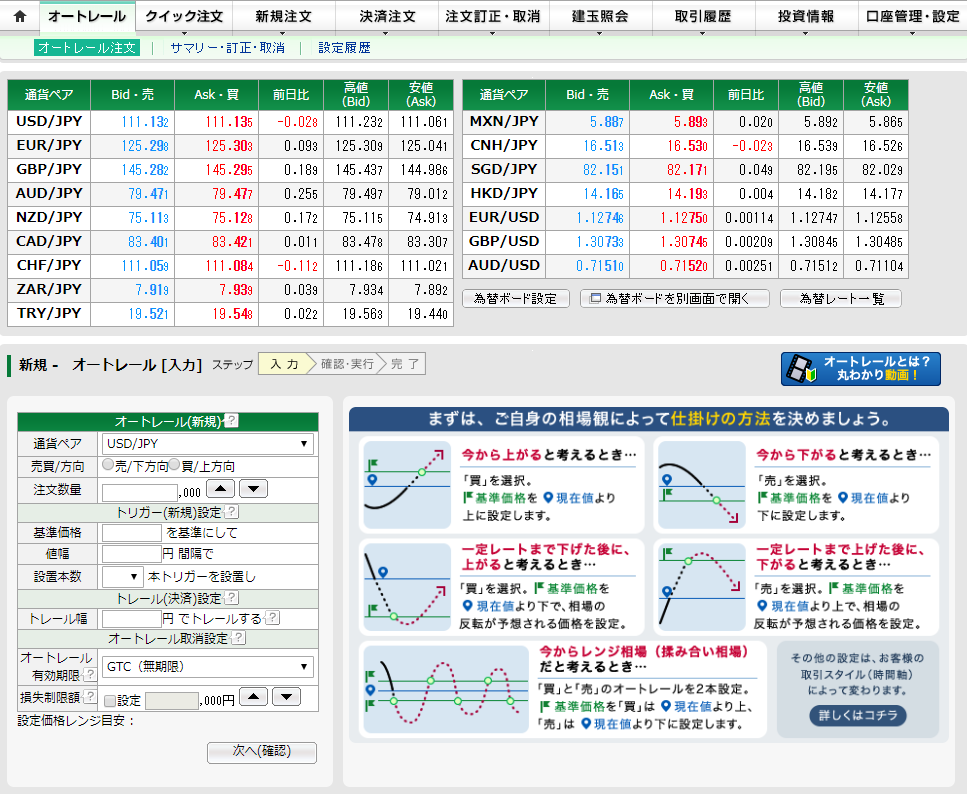
FX PLUSのオートレールを起動して、メニューの「オートレール」を選択すると上記画面になります。

画面上部には為替レート一覧、そして画面下部は下にスクロールできるようになっており、新規注文画面とオートレールサマリーを表示できます。
オートレールサマリーでは、以下12の項目を一目で確認可能です。
- 通貨ペア
- 注文数量
- 売買
- トリガー/トレール設定
- 損失制限額
- 合計損益
- 状態
- 合計連続回数
- 設定番号
- 有効期限
- 変更
- 取消
実際にオートレールで発注してみよう!
ここでは、オートレールの発注方法や訂正・取消方法について紹介しています。
オートレールは非常に便利なシステムですが、発注に対して難しいイメージを持っている人も多いことでしょう。
発注方法・訂正・取消方法について事前に確認しておくことで、不安が払拭され、すぐに利用を始めることができます。
1〜6の手順で紹介していますので、確認していきましょう。
1. FX PLUSのブラウザツールにログイン後、「オートレール」をクリック
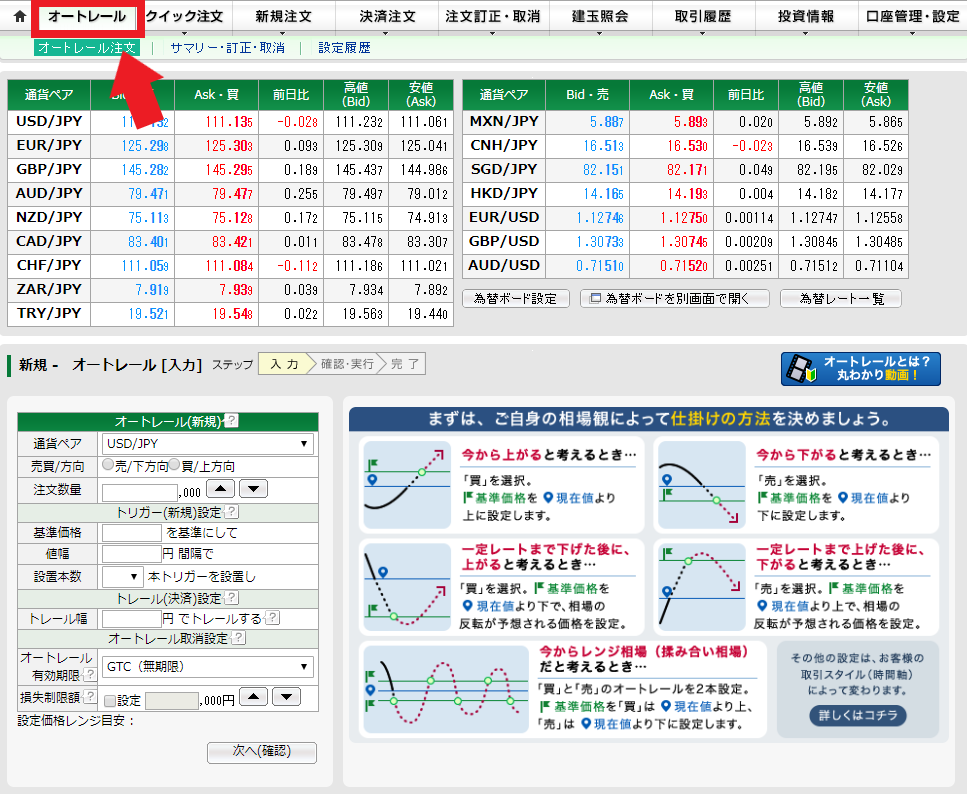
オートレールを発注するために、まずはFX PLUSのブラウザツールにログインをして、画面上部メニューの「オートレール」をクリックします。
2.固有の設定
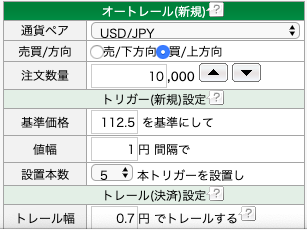
通貨ペア等が決まったあとは、オートレール固有の設定をおこないます。
設定する項目と内容は以下のとおりです。
| 基準価格 | 新規注文をする際の起点となるレート |
|---|---|
| 値幅 | 値幅を設定。 30銭の値幅にしたい場合は0.3円と入力。 |
| 設置本数 | 子注文の設置本数を指定。 ひとつの親注文で子注文の設置本数は最大50本。 |
| トレール幅 | すべての子注文に対して一括でトレール幅の設定ができる。 |
| オートレール有効期限 | オートレールの有効期限を設定。 |
| 損失制限額 | 損失制限額とはどのタイミングでストップロスを入れるか設定。 |
3.確認画面で発注
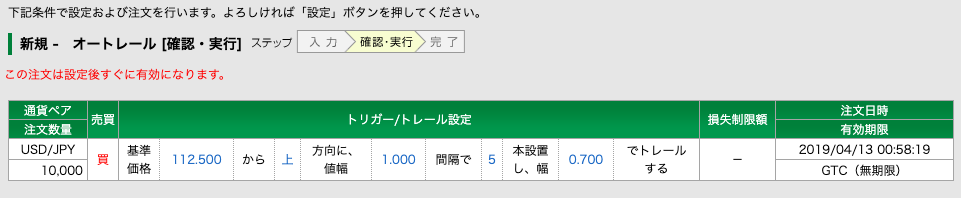
設定が完了したら「次へ」をクリックすると、上記のような確認画面が表示されます。
内容を確認して問題がなければ「設定」をクリックすると注文完了です。
4.発注完了後の確認
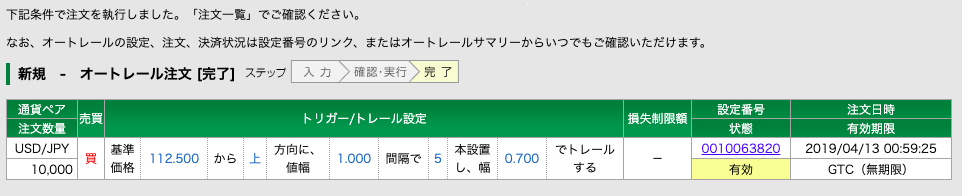
発注が完了したら上記画面が表示されますので、念の為、もう1度間違いがないか確認をしましょう。
5.オートレールの確認

発注したオートレールの設定や注文、決済状況については、設定番号のリンクもしくはオートレールサマリーからいつでも確認することができます。
状況を確認したい場合は、取引画面上部の「オートレール」を選択して、画面下部を下へスクロールし、オートレールサマリーを確認するのがスムーズです。
6.オートレールの修正・削除

オートレールは訂正や取消をすることも可能です。
訂正・取消をしたい場合は、オートレールサマリーの右端にある「注文訂正」または「注文取消」からおこないます。
注文訂正からは、以下の3点の訂正が可能です。
- トレール幅
- 有効期限
- 損失制限額
ただし、損失制限額については変更できるのが上方修正のみとなっているため、下降修正はできません。
また、ここ以外で注文取消をした場合や証拠金不足を理由に子注文が入らなかった場合は、親注文も取消となるので注意してください。
オートレールを使用する際の注意点
オートレールにどのような注意点があるか把握しておくことで、スムーズに使用できますし、リスク回避がしやすくなります。
ここでは、オートレールを使用する際の主な注意点について見ていきましょう。
トレール幅は大きく設定することが大事
オートレールはトレール幅を自由に設定できます。
ただし、「あまりトレール幅が大きいと不安だから小さくしておこう」と、幅を細かく設定してしまうと効率的な売買ができません。
トレール幅が小さいことで、相場のトレンドとは異なる細かい変動を拾い続けてしまい、損切り・利確ともにかなり細かく刻んでしまいます。
オートレールを利用する際は、トレール幅を大きく設定するようにしましょう。
相場が下降トレンドの際は注意
相場が下げ局面の場合はオートレールの利用に注意しましょう。
なぜなら、下げ局面で価格が上下に値動きすることで、損切りばかり執行されるためです。
相場が下げ局面の場合は、オートレールは利用しないか、トレール幅を大きく設けるようにしましょう。
トレール幅を大きく設定していれば、多少価格が上下してもストップロスになることを防げます。
上手くいっていても定期的に状態をチェックする
トレンドに沿ってオートレールを利用し、上手く結果が出ていたとしても、そのまま放置しないようにしましょう。
なぜなら、仮に現在はトレンドに沿っていたとしても、トレンドは永遠に続かないためです。
定期的に相場やオートレールの状況チェックをするようにしましょう。
「しばらく見ていない間に、トレンドが逆転していて損失が増えている」となってはもったいありません。
まとめ
今回は、マネックス証券FX PLUSの自動発注システムオートレールの特徴や使い方・見方、注意点などについて紹介いたしました。
あらためて、ここで紹介した大事なポイントをまとめると、次の4点が挙げられます。
- オートレールは事前に設定するだけで、あとは自動注文が繰り返される
- 設定方法も簡単なので初心者でもスムーズに始められる
- トレール幅を大きめに設定してトレンドに沿って使用することが大事
- 上手くいけば寝ている間も利益を積み上げられるため初心者や忙しい方におすすめ
興味がある方は、まずはマネックス証券のデモ口座でオートレールを試してみましょう。
関連記事
-
フォレックスドットコムのオートチャーティストの使い方を解説!
詳細情報 オートチャーティスト MetaTrader4には、自動売買プログラムやテクニカル指標などFXトレードに便利な機能が豊富に搭載されています。 しかし、実際に使用する際にはトレーダーの相場観が大きくも … [続きを読む]
-
マーケットスピードFX -楽天証券のトレードツール
楽天証券詳細 マーケットスピードFX(取引ツール) iSPEED FX 楽天証券の「マーケットスピードFX」を利用すれば、スピーディーな発注や高度な相場分析が簡単にできます。 シンプルな操作性なため、FX初心者でも安心し … [続きを読む]
-
Windows8でのFX取引を各FX業者毎に検証しました
FX取引を提供する証券会社では、顧客のパソコンの動作環境に合わせた動作検証作業が実施されています。まず、パソコンの基本ソフトであるwindows8で自社が提供するFX取引が正常に行えることを検証します。 また、同時に他の … [続きを読む]
-
FXチャートスクエア(マネースクエア) -テクニカル分析ツール
マネースクエア詳細 トラリピ FXチャートスクエア マネースクエアの「FXチャートスクエア」の大きな特徴は、FXの本当の面白さを誰でも体験できるように視覚的に操作しやすいように開発された点です。シンプルで使いやすく、一筋 … [続きを読む]
-
MonexFX SPEED Lite(マネックスFX)はインストール不要の取引ツール
詳細情報 MonexTraderFX MonexFX SPEED MonexFX SPEED Lite MonexFX SPEED スマートフォン マネックスJoo(取引ツール) iPhone/Androidアプリ オー … [続きを読む]

